Ho deciso di iniziare a parlare di protezione sui documenti, tra i più importanti sicuramente sono quelli scritti con Microsoft word. In questa guida ti spiego passo per passo come inserire una password ad un documento Word. La procedura è molto semplice. Iniziamo!
Per inserire una password ad un documento word già esistente è necessario salvarlo con qualche opzione in più.
Dalla barra dei menu clicca su File – Salva con nome..
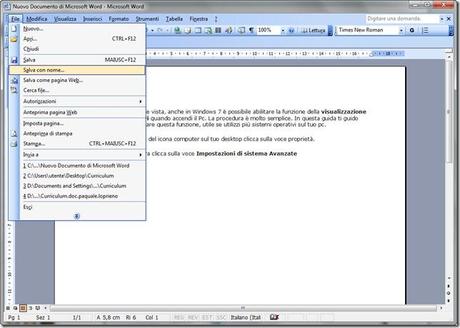
Nella seguente finestra clicca su Strumenti – Opzioni di Protezione…

digita una password nelle Caselle Password di apertura e Password di modifica. Clicca sul pulsante ok per confermare.
Dopo aver cliccato sul pulsante ok dovrai riconfermare la password altre due volte, infine potrai salvare il tuo file word protetto da password.
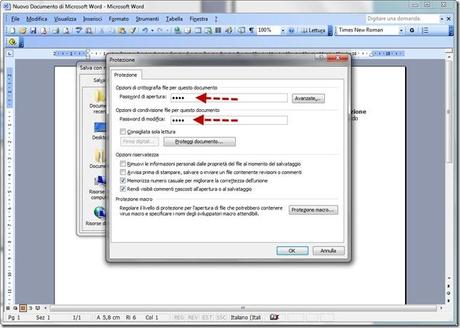
Se provi ad accedere al file word appena salvato con password visualizzerai la seguente finestra, dove dovrai digitare la password inserita al momento del salvataggio.
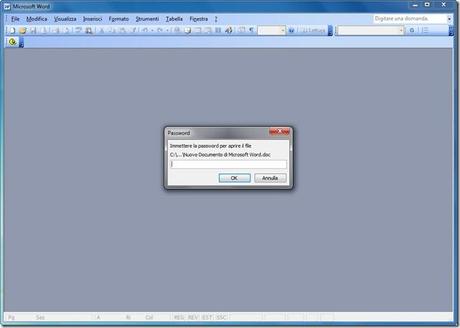
![Microsoft potrebbe sostituire Windows Phone Android? [RUMOR]](https://m22.paperblog.com/i/289/2897678/microsoft-potrebbe-sostituire-windows-phone-c-L-fT9C0B-175x130.jpeg)




